Easypix DVC 5030 HD Manuel utilisateur
PDF
Télécharger
Document
Déclencheur / OK Manuel 1. Caractéristiques principales de votre caméscope Caméscope vidéo numérique HD - 1280x720 jusqu’à 30 ips Sortie TVHD HDMI Écran LCD 3.0” couleur LTPS de qualité supérieure Fente pour carte mémoire SD, jusqu’à une capacité de 32 Go pour la carte SD Pilote gratuit pour Windows XP / Vista / Win7 et MAC 10.4.9 ou version supérieure Fonction STABILISATION D’IMAGE intégrée Réglage de l’objectif sur Macro ou Normal 18 Bouton HAUT / BAS 19 Interface USB 20 Connecteur HDMI 21 Connecteur de Sortie TV Démarrer ou Arrêter l’enregistrement d’un clip VIDEO, ou pour confirmer des changements (OK) en mode menu. Zoom AVANT /ARRIERE en mode enregistrement & navigation HAUT/ BAS pour les options de Menu. Pour transférer des images et vidéos sur l’ordinateur via le câble USB. Faire glisser le couvercle du connecteur pour l’ouvrir. Connecteur pour la connexion par câble : Utiliser le câble HDMI fourni pour la connexion TVHD. Faire glisser le couvercle du connecteur pour l’ouvrir Connecteur pour la connexion par câble: Utiliser le câble TV fourni pour la connexion vidéo et audio à une TV standard. 3. Signification des icônes d’état 2. Parties fonctionnelles Elément 1 Partie Objectif 2 Flash 3 Crochet pour courroie 4 Batterie 5 6 7 8 9 10 11 Fonction Objectif optique pour la réalisation de vidéo et de photo Le flash stroboscopique s’active lors de prise de vue en intérieur ou dans des endroits sombres. La meilleure distance sujet-flash est de l’ordre de 1,5 m (5 pieds). Pour attacher la courroie de poignet à l’appareil photo. Appuyer sur le loquet du compartiment à piles, relâcher et ouvrir la porte du compartiment à piles. Insérer 4 piles alcalines AA dans la caméra Fente pour carte Faire glisser et insérer délicatement la carte SD. SD Écrou de trépied Utiliser cet écrou pour la fixation au trépied. Haut-parleur Haut-parleur intégré. Écran LCD L’écran LCD affiche des images, des clips vidéo, les Réglages et le Menu de l’appareil photo Bouton Lecture Appuyer sur ce bouton pour entrer en mode Lecture PHOTO, réappuyer pour passer au mode Lecture VIDÉO. Menu Appuyer pour régler les options PHOTO / enregistrements VIDÉO. Bouton de mise en Appuyer sur le bouton de mise en marche pour allumer la marche caméra, réappuyer pour l’éteindre 12 Interrupteur Objectif Macro / Normal 13 Bouton GAUCHE/ Flash 14 Bouton DROITE / EV± 15 Voyant Occupé 16 Bouton Mode 17 Bouton Mode Macro : Sélectionner ce mode uniquement lors de prises de vue en gros plan ou lors d’un enregistrement vidéo à une distance de 11 à 18 cm (4 à 8 pouces). Mode Normal : Sélectionner ce mode pour la réalisation de photos ou de vidéos classiques à une distance de plus de 0,6 m (2 pieds) par rapport à l’appareil photo Appuyer sur ce bouton pour sélectionner les options de flash en mode photo et pour aller à GAUCHE lors d’une sélection en mode menu. Appuyer sur ce bouton pour sélectionner à DROITE en mode Menu et pour définir la valeur d’exposition en mode photo/vidéo. Lorsque le voyant est allumé, cela signifie que la caméra est occupée. Appuyer sur ce bouton pour sélectionner un mode: réalisation de PHOTO ou enregistrement VIDÉO. Appuyer sur ce bouton pour prendre une PHOTO fixe ; pour Fonction 1 Mode enregistrement 2 Indicateur de compteur 3 Zoom numérique 4 Indicateur de batterie 5 6 7 8 Indicateur de flash (en mode PHOTO uniquement) Balance des blancs Retardateur Résolution sélectionnée 9 Indicateur de mode Normal / Macro 10 Indicateur de carte SD 11 Réglage Date et Heure Description Mode Photo. Mode Vidéo. Affiche le temps disponible pour l’enregistrement VIDÉO Affiche le temps de l’enregistrement VIDÉO en cours Affiche le nombre de photos stockées / restantes en mode PHOTO Affiche le rapport du zoom numérique La batterie est pleine La batterie est vide Flash Forcé: Le flash sera toujours activé quelle que soit la luminosité de la scène Flash Auto: L’appareil photo décide de l’opportunité d’activer le flash ou non. Flash Désactivé: Le flash est éteint. Sélection de la balance des blancs. Activé / Désactivé Photo - 3 Mpix, 5Mpix, 8Mpix Vidéo - QVGA,WVGA,720P30, Mode Normal (0,5 m – infini). Mode Macro (11 cm –18 cm). La carte SD est insérée et servira au stockage de PHOTO et de VIDÉO Ces données ne seront pas imprimées sur les photos ou videos réalisées, mais elles peuvent être lues en tant que données de référence. 4. Détails sur le réglage de l’appareil photo Réglage PHOTO En mode photo, appuyez sur le bouton MENU pour entrer en mode de configuration photo Qualité Dimension Retardateur Supérieur (Par défaut) / Excellent /Normal Résolution de 3.0M pixels Résolution de 5.0M pixels Résolution de 8.0M pixels Activé Réglage de la qualité d’image 2048 x 1536 pixels 2592 x 1944 pixels 3200 x 2400 pixels Retardateur sélectionné, délai de 10 sec Désactivé Éteindre le retardateur, désactiver Réglage VIDÉO En mode vidéo, appuyez sur le bouton MENU pour entrer en mode de configuration vidéo. 720P30 HD (1280 x 720), jusqu’à 30 ips Résolution WVGA WVGA (848 x 480), jusqu’à 60 ips QVGA QVGA (320 x 240), jusqu’à 30 ips Supérieur (par défaut) / Qualité Réglage de la qualité VIDÉO Excellent / Normal Réglage de scène disponible En mode de configuration photo/vidéo: appuyez sur le bouton GAUCHE ou DROITE pour accéder aux options de réglage d’effet / de scène Réglé pour la fréquence électrique 60 Hz (par défaut) américaine Papillotement Réglé pour la fréquence électrique 50 Hz européenne Auto (par défaut) Balance des blancs automatique Balance des blancs sélectionnée pour Ensoleillé un ciel ensoleillé Balance des blancs sélectionnée pour Balance Nuageux un ciel nuageux des blancs Balance des blancs sélectionnée pour Fluorescent un éclairage intérieur fluorescent Balance des blancs sélectionnée pour Incandescent un éclairage intérieur tungstène Options de réglage de contraste de Contraste Standard / Élevé / Doux la scène Netteté Standard / Élevé / Doux Réglage de la netteté Mètre AE Centre / Moyen / Spot Réglage automatique de l’exposition Réglage de l’ISO, Automatique par ISO AE Auto/100/200/400 défaut Configuration En mode de configuration photo/vidéo: appuyez sur le bouton DROITE ou GAUCHE pour accéder aux options de configuration de base de l’appareil photo Anglais/ Allemand / Français / Italien/ Langue Espagnol / Néerlandais / Sélectionner la langue d’affichage Portugais/ Chin. Simpl./ Chin. Trad./ Thaï Système télévisuel américain et NTSC japonais Type TV PAL Système télévisuel européen Ces données ne seront pas imprimées Année / Mois / Jour / Heure/ sur les photos et vidéos réalisées, Date / Heure Minute mais elles pourront être lues en tant que données de référence Désactivé / Date/ Heure / Afficher la Date ou l’Heure, ou bien les Écran Date & Heure deux sur l’écran LCD Formatage Oui / Non Formater la carte SD Valeurs par défaut Oui / Non Régénérer les valeurs par défaut Désactivé Extinction automatique désactivée Extinction automatique après 3 min 3 min (par défaut) Extinction Auto d’inactivité Extinction automatique après 5 min 5 min d’inactivité Version Remarque : L’appareil photo conservera les derniers réglages lorsqu’on l’ETEINT et l’ALLUME à nouveau. 5. Utilisation de l’appareil photo 5.1 Installation de la batterie 1. Ouvrez la porte du compartiment à piles. 2. Insérez 4 piles alcalines AA dans la caméra. 3. Allumez la VN (caméra). Appuyez sur le bouton de mise en marche ou ouvrez le panneau LCD pour l’allumer. 5.5 Réalisation de vidéos ou de photos 5.2 Insertion d’une carte mémoire (non incluse) Vous devez insérer une carte SD (non fournie) pour enregistrer et stocker vos VIDÉOS et PHOTOS. Insertion de la carte mémoire SD : 1. ÉTEIGNEZ l’appareil photo. 2. Insérez la carte SD dans la fente à carte SD, appuyez doucement jusqu’à ce que la carte s’enclenche. Vérifiez que la carte SD n’est pas en position de VERROUILLAGE (LOCK) (voir la petite tirette située sur le côté de la carte). Remarque : Ne faites pas rentrer la carte de force dans la fente ; cela risque d’endommager l’appareil photo et la carte mémoire SD. Alignez la position de la carte SD (comme indiqué) et réessayez. Remarque : La carte mémoire SD doit être formatée avant la prise de vue. Voir l’instruction suivante. 5.3 Formatage de la carte mémoire SD Si votre carte SD est neuve ou a été utilisée sur d’autres appareils photo ou dispositifs, il est nécessaire de FORMATER la carte, voir les étapes simples ci-dessous. Si la carte a été utilisée auparavant, sauvegardez d’abord toutes les images & vidéos nécessaires. 1. En mode de configuration photo/vidéo, appuyez sur le bouton GAUCHE ou DROITE pour accéder au mode de configuration de base. 2. Sélectionnez l’icône FORMATER en pressant le bouton BAS et appuyez sur , le bouton Déclencheur / OK, pour confirmer, sélectionnez OUI en pressant le bouton GAUCHE. 3. Appuyez sur le bouton Déclencheur / OK pour confirmer le formatage de la carte SD. Remarque : Pendant le formatage de la carte SD, TOUTES les données, photos & vidéos (si présentes) seront effacées ; vérifiez que vous avez sauvegardé vos précieux enregistrements avant de formater la mémoire. Pour rappel, tous vos enregistrements seront effacés au cours du formatage ! 1. Ouvrez l’écran / mettez l’appareil photo sous tension. 2. Appuyez sur le bouton MODE pour sélectionner le mode PHOTOS ou Enregistrement VIDÉO . 3. En fonction de la distance du sujet à photographier, utilisez l’interrupteur d’objectif Macro / Normal pour régler le foyer. Utilisez NORMAL pour la réalisation classique de vidéo ou de photo de lieux, ou de personnes (1,6 pieds / 0,5 m à l’infini), ou réglez l’objectif sur Macro (symbole fleur) si vous souhaitez réaliser une photo en gros plan ( 4 à 7 pouces / 11 cm –18 cm). 4. Utilisez l’écran LCD en tant que viseur pour composer une scène. 5. Appuyez sur le bouton Déclencheur / OK pour prendre une PHOTO, ou pressez ce bouton pour démarrer / arrêter l’enregistrement VIDÉO. Remarque : 1. Maintenez l’appareil photo et le sujet stable au cours des enregistrements pour éviter d’avoir des images floues. 2. La taille max. d’un fichier vidéo est de 4 Go. L’appareil arrêtera d’enregistrer automatiquement. 5.6 Zoom AVANT et ARRIERE L’appareil photo comporte un rapport de zoom de 3x . Enfoncez le bouton HAUT ▲, BAS ▼ pour sélectionner la scène / vue de votre choix. Notez la barre Zoom (en haut de l’écran LCD pour contrôler le rapport du zoom). 5.7 Lecture de PHOTOS et de clips VIDÉO Mode Enregistrement VIDÉO 1. Appuyez sur le bouton MENU en mode vidéo pour accéder aux options. 2. Sélectionnez la RÉSOLUTION en appuyant sur les boutons HAUT ▲ ou BAS ▼, puis appuyez sur le bouton Déclencheur / OK pour confirmer la sélection de résolution. 3. Sélectionnez la résolution de votre choix à l’aide des boutons HAUT ▲ ou BAS ▼ ; 720P30 (1280 x 720), WVGA (848 x 480) ou QVGA (320 x 240), puis appuyez sur le bouton Déclencheur / OK pour confirmer le réglage. Mode Prise de PHOTO 1. Appuyez sur le bouton MENU en mode photo pour accéder aux options 2. Sélectionnez l’icône TAILLE à l’aide des boutons BAS ▼, appuyez sur le bouton Déclencheur / OK pour confirmer. 3. Sélectionnez la résolution de votre choix à l’aide des boutons HAUT ▲ ou BAS ▼ ; 3.0M (2048 x 1536), 5.0M (2592 x 1944), 8.0M (3200 x 2400) puis appuyez sur le bouton Déclencheur / OK pour confirmer le réglage. 6.2 Connexion à un ordinateur personnel Vous pouvez également connecter votre caméscope HD à un PC et visualiser les PHOTOS et VIDÉOS sur un moniteur d’ordinateur, de même que vous pouvez étendre votre système pour bénéficier d’une gamme étendue de fonctions. Vous pouvez monter vos vidéos et images et les envoyer à des amis via Internet, voire diffuser vos propres VIDÉOS sur YouTube ! Des millions de personnes pouront les visionner! Télécharger vers YouTube Veuillez installer MEDIAIMPRESSION. Ce logiciel permet des téléchargements vers YouTube. Ceci vous emmènera directement sur le site Web de YouTube pour un téléchargement aisé de vidéos. 1. Pressez le bouton LECTURE une fois pour entrer en mode Lecture PHOTOS, réappuyez dessus pour entrer en mode Lecture VIDÉO (notez les icônes Lecture appareil photo / vidéo situées en haut de l’écran LCD). 2. Utilisez les boutons HAUT / BAS / GAUCHE / DROITE pour sélectionner la PHOTO ou VIDÉO de votre choix. 3. Pressez OK pour lire la VIDÉO sélectionnée ou pour visualiser une PHOTO en plein écran. 4. Lors du visionnement d’une photo, vous pouvez enfoncer les boutons ▲ou ▼ pour effectuer un zoom avant ou arrière. 5. Lors du visionnement de clips vidéo, appuyez sur le bouton Déclencheur / OK pour lancer la lecture vidéo et réappuyez pour arrêter. 6. Lors de la lecture vidéo, appuyez sur le bouton DROITE / GAUCHE pour effectuer une avance ou un retour rapide sur la VIDÉO. , Installation de DirectX et de ArcSoft MediaImpression 5.8 Suppression de photos et de clips vidéo 7. Spécification 1. 2. 3. 4. 5. Appuyez sur le bouton LECTURE une fois pour entrer en mode Lecture PHOTO, ou réappuyez pour entrer en mode de lecture de clip VIDÉO. Sélectionnez la photo ou vidéo à supprimer. Appuyez sur le bouton MENU pour accéder au mode Suppression. Appuyez sur le bouton ▲ ou ▼ pour sélectionner Supprimer un ou Suppprimer tout, puis appuyez sur le bouton Déclencheur / OK pour confirmer. Si vous sélectionnez Protection fichier, vos fichiers ou images en cours ne peuvent être supprimés. Appuyez sur le bouton MODE pour quitter. 6. Connexion de l’appareil photo HD DV 5.4 Réglage de la résolution Vous pouvez également visualiser les PHOTOS et les clips VIDÉO enregistrés sur un téléviseur standard ordinaire. Effectuez la connexion comme ci-dessous : 6.1 Connecter à la TV Lorsque vous souhaitez visionner sur une TV Haute Définition (HD), vous êtes prié d’utiliser le câble HDMI fourni et d’effectuer la connexion ci-dessous : Réglez votre TVHD sur l’ENTRÉE HDMI correspondante (revoir le mode d’emploi TV si nécessaire) et utilisez les boutons de l’appareil photo de la même façon que vous utilisez l’appareil photo en mode LECTURE. Profitez-en et visionnez les photos et la VIDÉO HD sur un grand écran TVHD ! 1. 2. 3. 4. Veuillez insérer le CD fourni dans le CD ROM de l’ordinateur et suivre les messages d’invite de l’écran pour installer DirectX et MediaImpression sur votre ordinateur Utilisez le câble USB pour connecter le caméscope HD à l’ordinateur Ouvrez Mon Ordinateur> Disque Amovible et sélectionnez un fichier image ou vidéo Cliquez pour ouvrir et procéder à une lecture vidéo Haute définition. Vous pouvez également installer QuickTime (non groupé sur le CD fourni) ou d’autres programmes appropriés pour optimiser la lecture vidéo. Les données vidéo HD sont très complexes; utilisez Win XP, Vista, Win7 (pour un téléchargement gratuit de pilote), Mac9.x et les ordinateurs les plus récents – il se peut que les ordinateurs plus vieux et plus lents ne puissent pas lire vos clips vidéo HD. Capteur Image Capteur CMOS de 5.0 mégapixels HD 1280 x 720 pixels, jusqu’à 30 ips VIDÉO WVGA 848 x 480 pixels, jusqu’à 60 ips QVGA 320 x 240 pixels, jusqu’à 30 ips Résolution d’image 8.0 mégapixels (3200 x 2400) PHOTOS 5.0 mégapixels (2592 x 1944) 3.0 mégapixels (2048 x 1536) Objectif F/2.8 f = 8,5 mm Portée foyer 0,6 m (2 pieds) à l’infini Mode Macro 11cm – 18cm (4 à 7 pouces) Zoom numérique Échelle de 3x Écran LCD Écran LCD 3.0” couleur LTPS de qualité supérieure Balance des blancs Auto / Ensoleillé / Nuageux / Fluorescent / Incandescent Format VIDÉO MOV Mémoire intégrée Pour la fonction appareil photo uniquement Carte de mémoire Carte SD jusqu’à une carte mémoire de 32 Go ( la carte est externe nécessaire pour conserver les vidéos & photos) Format fichier VIDÉO: MOV ; PHOTO: JPEG Retardateur Options de 10 secondes Interface PC Port USB 2.0 Alimentation 4 piles alcalines AA VIDÉO Haute Définition : HDMI Sortie TV Sortie TV standard (NTSC ou PAL) : port AV standard 8. Système minimal requis pour le PC Système d’exploitation UC Windows XP(SP2), Vista Win7 (pour un téléchargement gratuit de pilote) ou version supérieure, Mac 10.4.9 ou version supérieure Pentium III/ 1 GHz (minimum) RAM Interface Carte graphique Pentium 4 / 3.0 GHz ou processeur version supérieure (recommandé) Au moins 256 Mo (minimum) 1 Go (recommandé) Port USB disponible nVidia Geforce 7600 ou ATI X 1600 ou version supérieure 9. Diagnostic des pannes Problème Cause Solution Impossible d’ALLUMER le caméscope Batterie faible. Batterie mal insérée. Remplacer par 4 piles alcalines AA neuves. Vérifier que la batterie est alignée convenablement lors de l’installation Les VIDÉOS ou les PHOTOS ne peuvent être sauvegardées lors de leur réalisation. 1. La carte SD n’est pas installée 2. La carte SD n’a pas été formatée convenablement. 1. Installer une carte SD 3. La mémoire est pleine. L’écran affiche le message ‘MEMOIRE PLEINE’. 2.Formater la carte SD en mode CONFIGURATION de l’appareil photo. Prière de se reporter à la section 5.3. 3. Télécharger les photos et vidéos de l’appareil photo vers l’ordinateur pour créer un espace de stockage. L’ordinateur ne reconnaît pas votre caméscope lors de la connexion. (Vous ne retrouvez aucun disque amovible) Échec de connexion. Vérifier que tous les câbles sont bien branchés. Redémarrer l’ordinateur au besoin. La longévité de la batterie est très faible. Batterie incorrecte, vieille ou épuisée Remplacer par 4 piles alcalines AA neuves 1. L’appareil photo HD n’est pas maintenu de façon stable pendant l’enregistrement 1. Tenir fermement l’appareil photo HD DV lors de la prise de vue, patienter jusqu’à l’émission d’un bip sonore 2. Nettoyer l’objectif avec un chiffon doux et sec. 3. Régler la mise au point de l’objectif sur Macro / Normal en fonction de la bonne distance appareil photo-sujet. Considérer le réglage “Normal” adapté aux situations habituelles. Images floues 2. L’objectif de l’appareil photo HD DV est sale. 3. Mise au point de l’objectif mal réglée Réservé à l’ UE AM-HDV5E5H-FR-CLV-3 ">
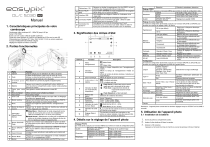
Lien public mis à jour
Le lien public vers votre chat a été mis à jour.